ps使用閃電素材制作超酷的藝術效果
時間:2024-02-25 21:00作者:下載吧人氣:25
可能大家印象還不深刻,此續篇是為了加強各位的記憶和創造性而寫出來的。
在此教程里我將把我對一副素材圖的思路和制作方法非常詳細的講出來,讓各位明白我為什么要這么做。
有人問我:你同一張圖真的可以做出無數效果么?
當然!雖然濾鏡是千變萬化的,但是要熟練的掌握濾鏡是一件不容易的事,
那么我們在做的時候,最起碼應該記住,什么濾鏡可以產生什么樣的效果,那么我們的靈感才會隨之而來。
我還是用上次教程里的那張閃電素材來做吧。

執行——濾鏡——像素化——馬賽克
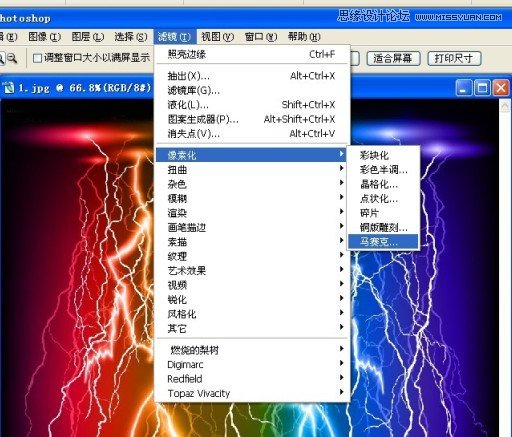
馬賽克大家都知道吧?什么樣的?方塊對吧?那就不要忘記了這個濾鏡的特性
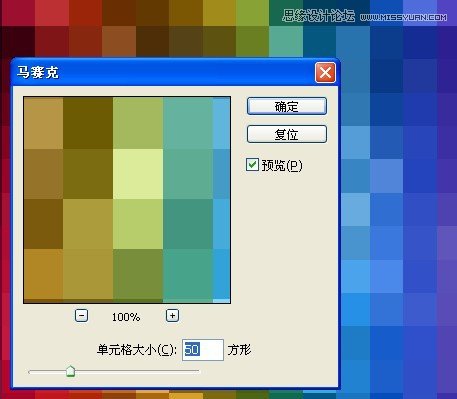
效果如圖:
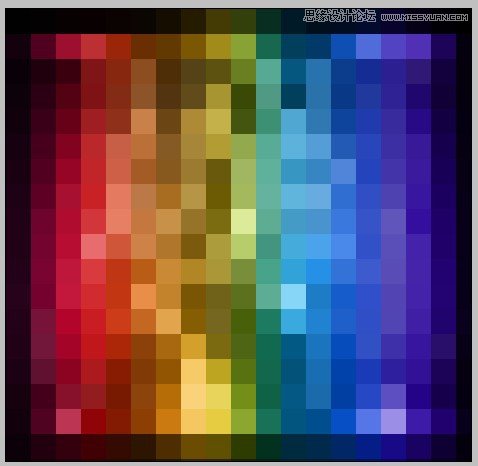
執行——濾鏡——風格化——照亮邊緣(此操作是為了提取方框線條)
照亮邊緣顧名思意就是只銳化并顯示圖像的邊緣
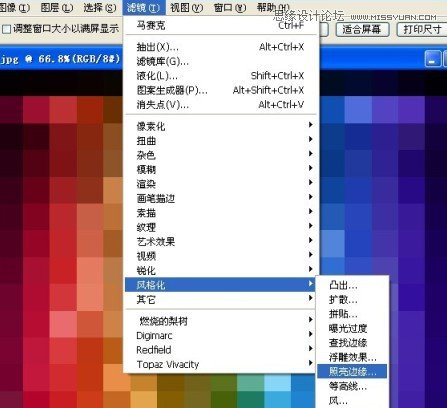
參數如下:
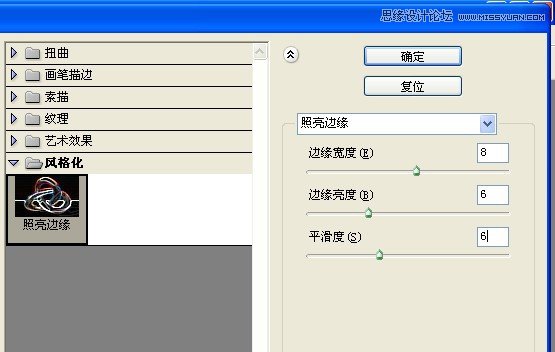
效果如圖(看到沒有,邊緣提取出來了)
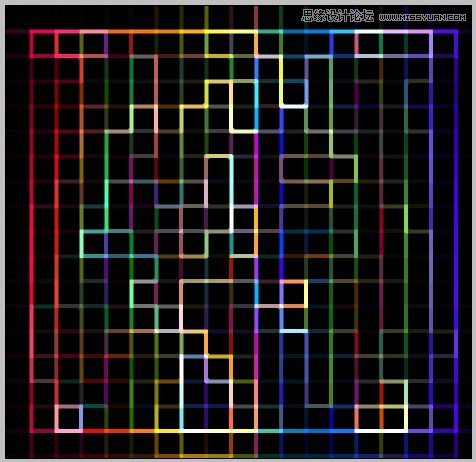
復制一個圖層,翻轉一下
(既然復制一個圖層,肯定是為了讓兩個圖層通過混合模式顯現出來的,
如果不翻轉圖層的話,豈不是成了疊加的效果?)
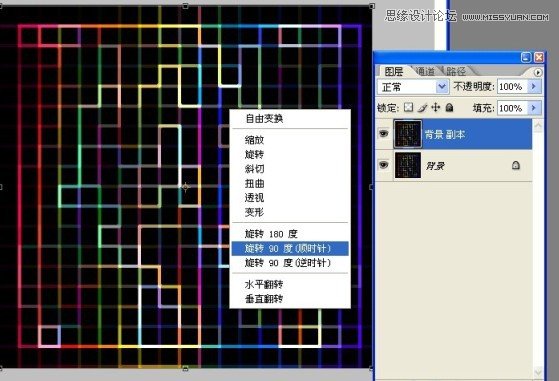
改變一下上面圖層的混合模式
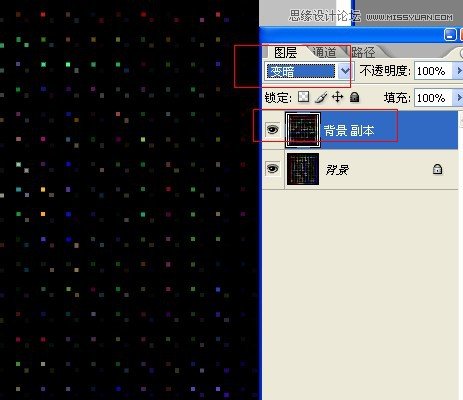
效果就出來了
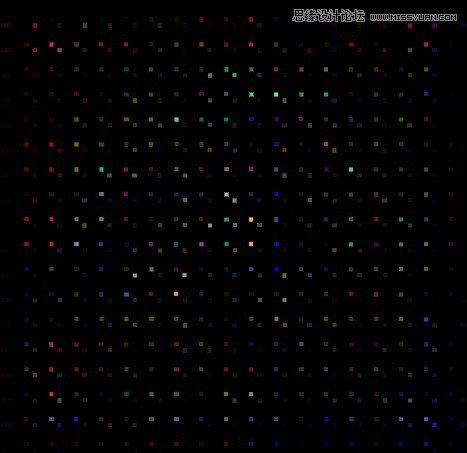
ctrl+shift+alt+e(此操作是合并所有可見圖層,并獨立建立一個圖層的意思)
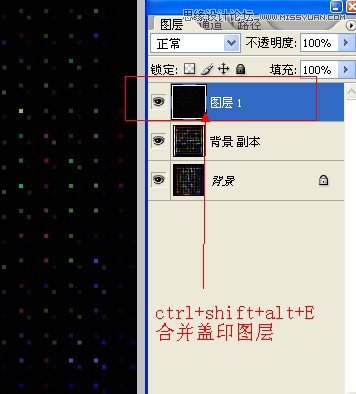
那么其余圖層就可以不要了,呵呵。
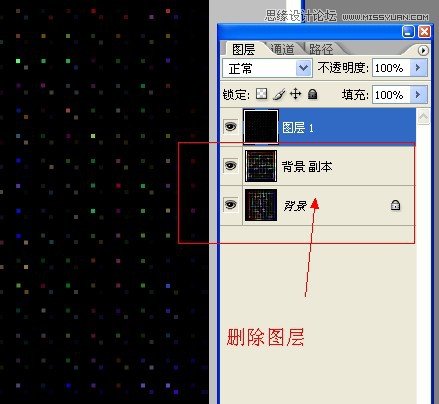
畫一個圓形工具(因為我打算做一個球面化)
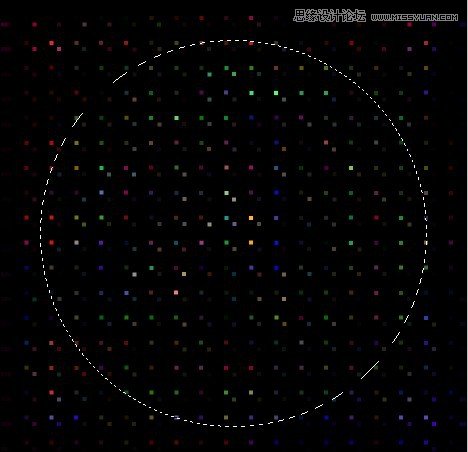
執行濾鏡——球面化濾鏡
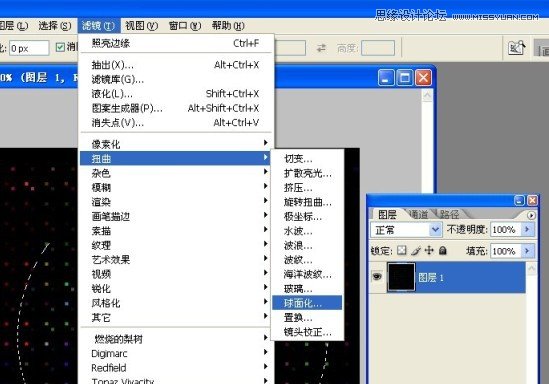
參數:
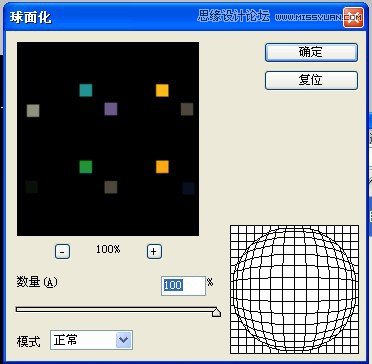
不要取消螞蟻線,ctrl+j 復制一個圖層(快捷鍵要背)
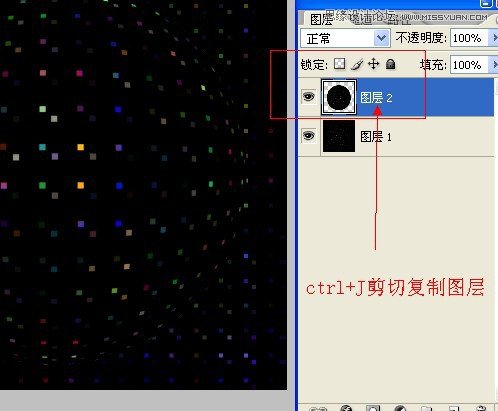
背景隨意填充一個顏色,效果出來了。
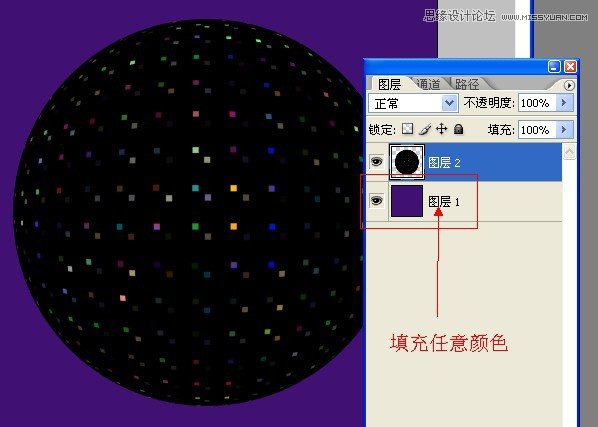
圓形一片黑漆漆的怎么辦?當然是用混合模式提取了。
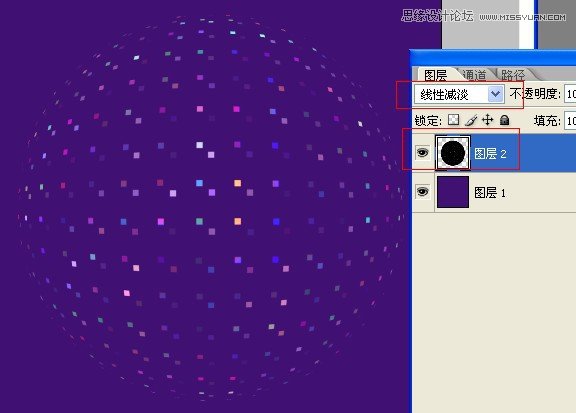
操作都是一樣的,如果覺得顏色不鮮艷,不明顯,基本都是用混合模式來加亮的。
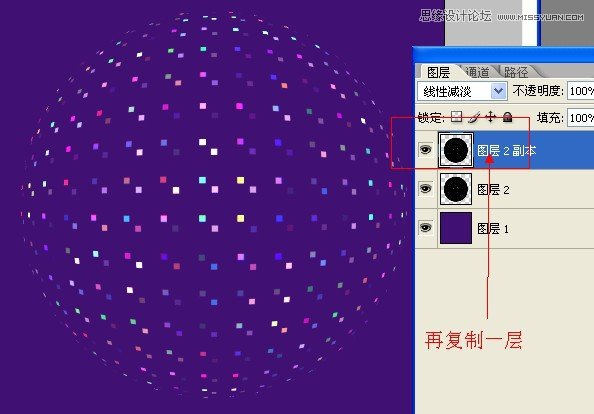
不斷復制,直到你滿意為止,沒有定數。
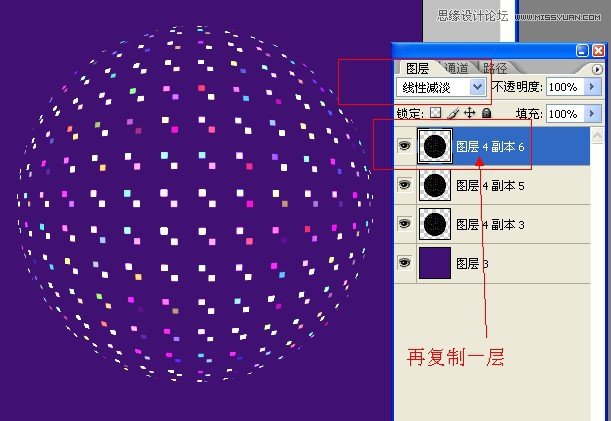
濾鏡——徑向模糊(這個濾鏡,主要是用來做放射效果的)
顯而易見,此操作我希望我這個圖形能夠發光。
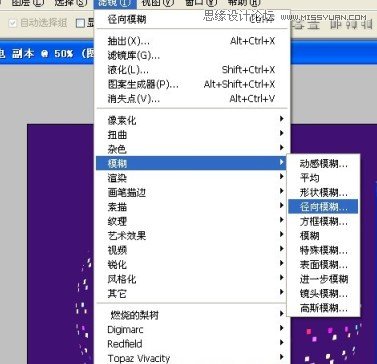
參數:
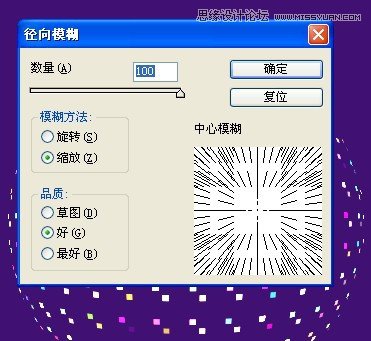
看到沒有,如果想做光芒,離不開徑向模糊。
別死記硬背,記住濾鏡的特性就行。
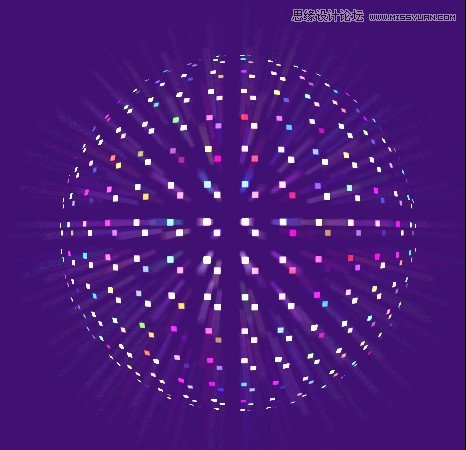
光芒不滿意,再復制,都是一樣的方法。
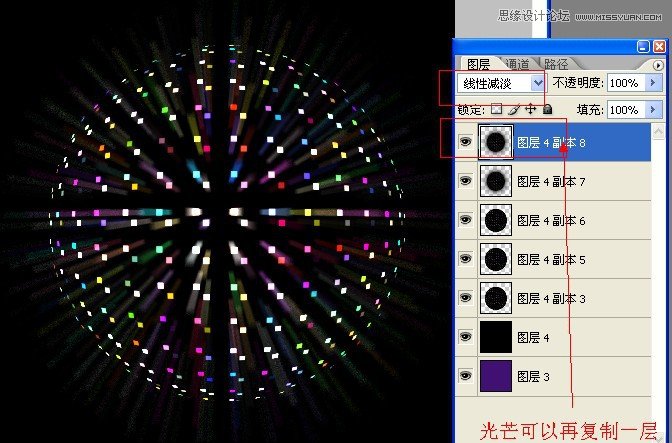
復制到你覺得好看為止
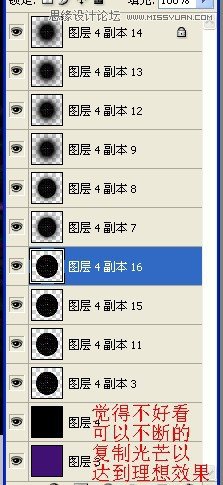
就是這樣做,很簡單。別想復雜。
是不是很像一個聚光燈啊!哈哈(抽象的)
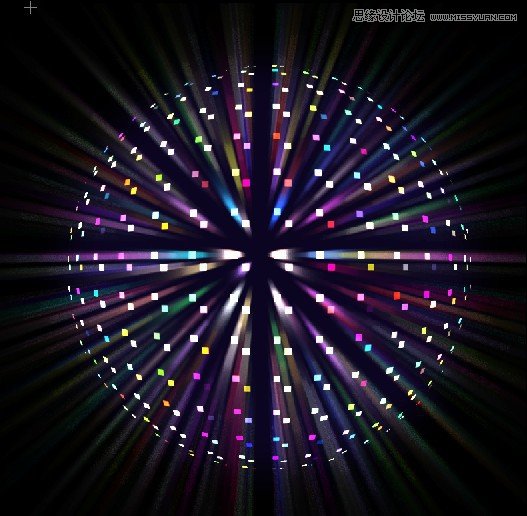
*********************************************************************************************************************************************
那么,我們再用剛才做的這個圖像再來做一個效果,如何?
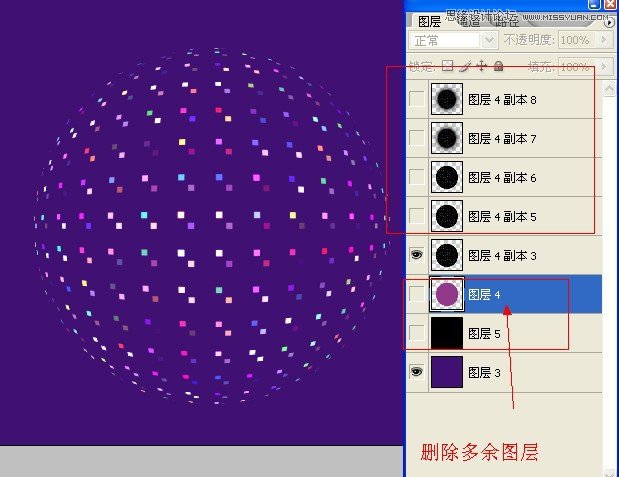
你問我這一步是是要干嘛?
因為我想做禮花效果,禮花效果為什么要用到干畫筆濾鏡?
因為我們的圖形是方形的啊!禮花都是圓形的。
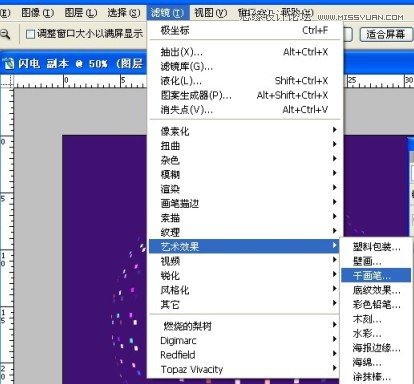
干畫筆濾鏡可以圓潤我們的圖形
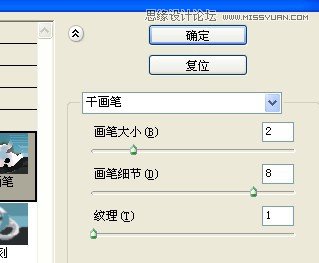
看到沒有,變成圓點了。
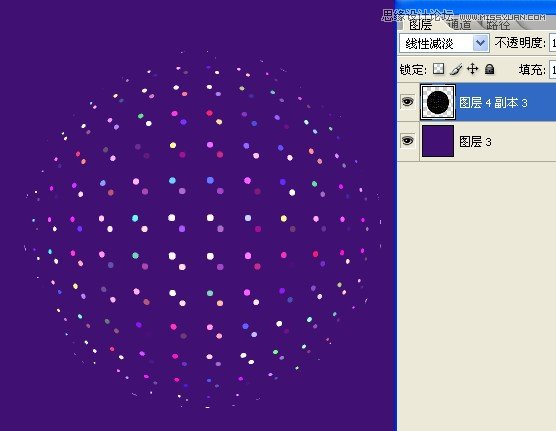
禮花的制作有很多方法,比如你可以在畫布上用白色畫筆隨意畫幾點,然后用極坐標來表現。
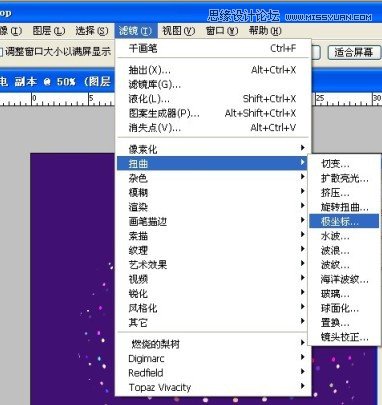
極坐標只有兩個坐標,那么就很容易理解,大家一定要多練習。

這幾步在所有制作禮花的教程中都是一樣的,所以一定要記住。

翻轉過來,是為了執行濾鏡風格化,風的效果。
為什么一定要翻轉過來,才能用風的效果?
因為風只能從左邊和右邊來啊!
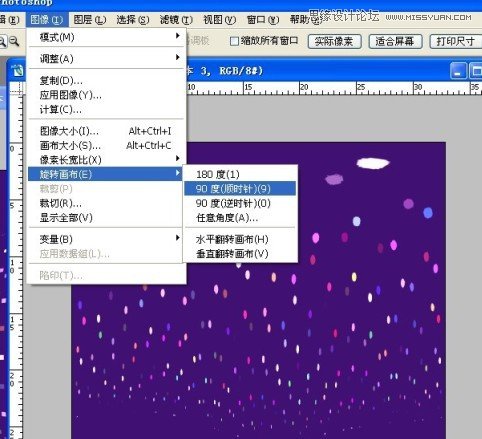
如果不翻轉,那么用風就倒立過來了,達不到我們要的效果。
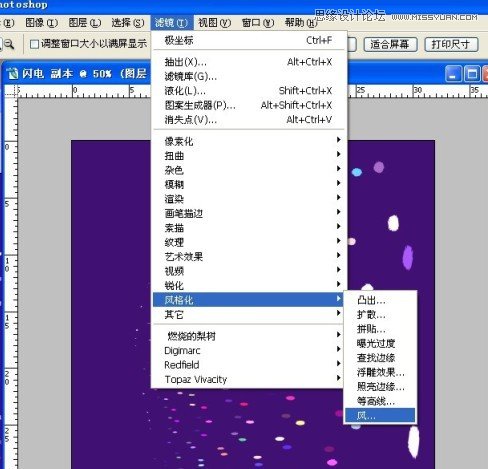
看到沒有,下面的風只有左邊和右邊。畫布是一定要翻轉的。
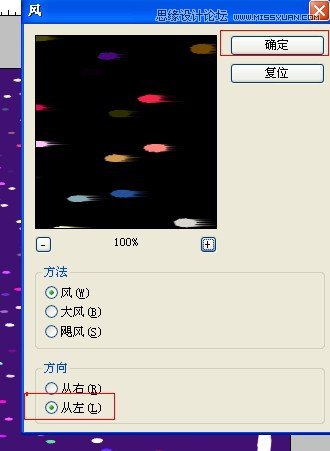
風效果可以重復執行,為什么要重復執行?因為禮花都是有尾巴的對吧?
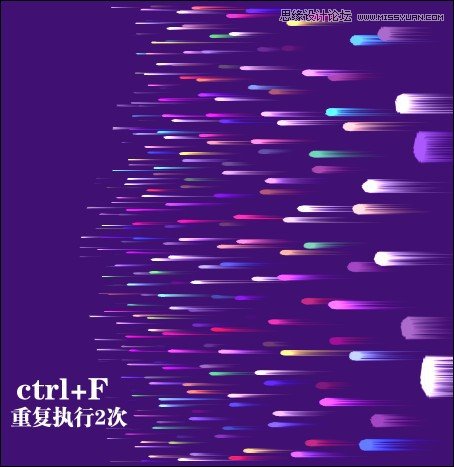
翻轉是為了執行風,那么執行完了我們就應該再翻轉回去,對吧?
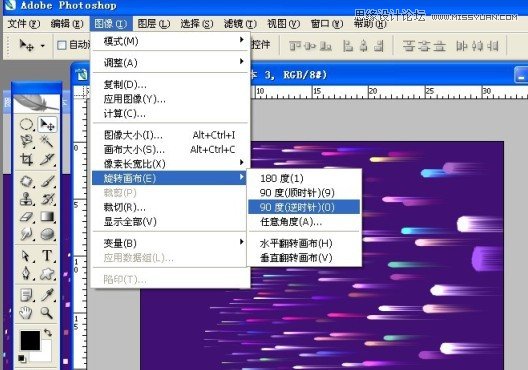
如圖:
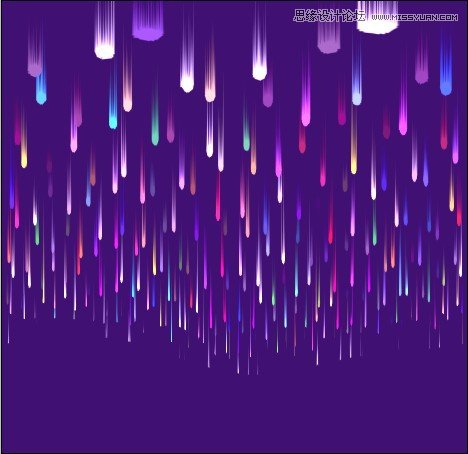
剛才我們用了極坐標,這里再用一次,是為了讓圖像的點再集中回去,否則就不像禮花了。
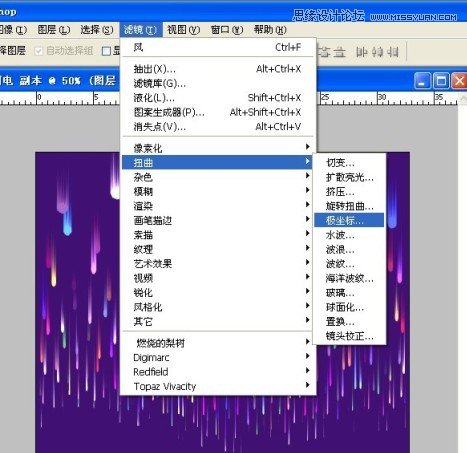
這就是兩個極坐標的作用。一定要記住了!

禮花出來了!
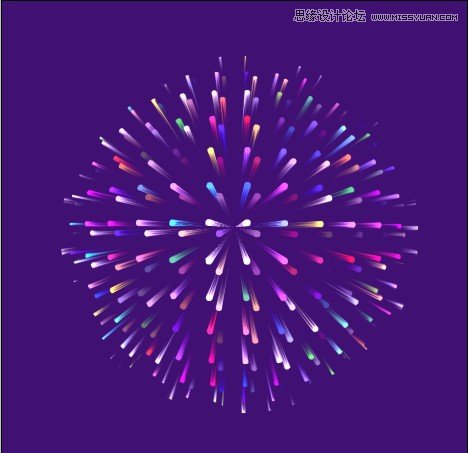
還是老方法,如果覺得不鮮艷,一樣還是用混合模式來改變。
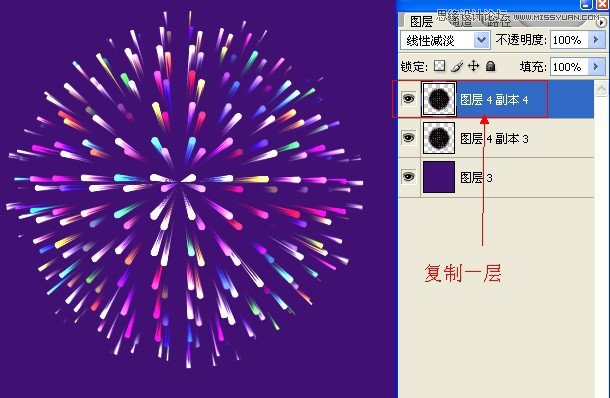
為什么我要模糊一下?禮花是一種很虛的東西,況且是放射在空中,
而且還發光,發光就會變得模糊。對吧?
所以人家說:設計來源于生活,這是有一定道理的!
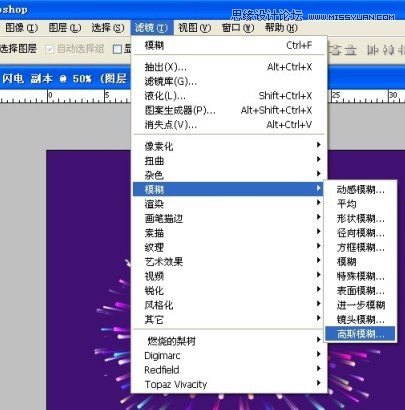
高斯模糊一下.

一個七彩煙花出爐了
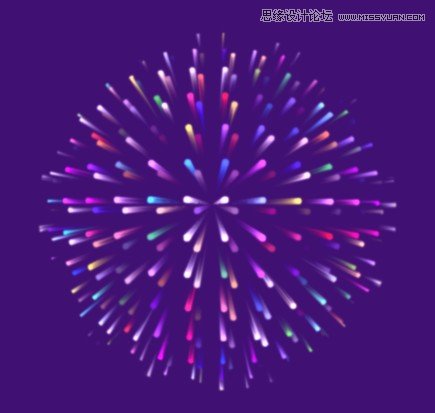
加亮(混合模式),這些都是硬方法。
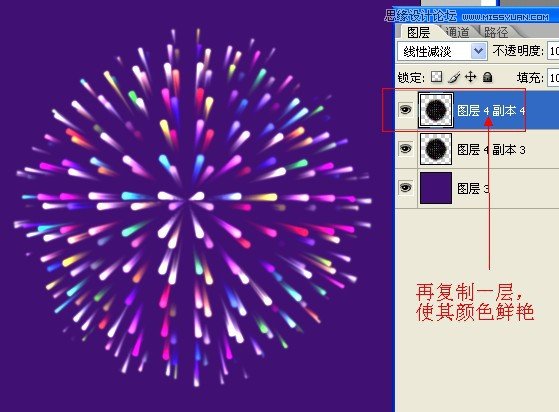
如果你不喜歡七彩的怎么辦,去色,沒別的方法。
為什么要去色?去色后才能上色啊!
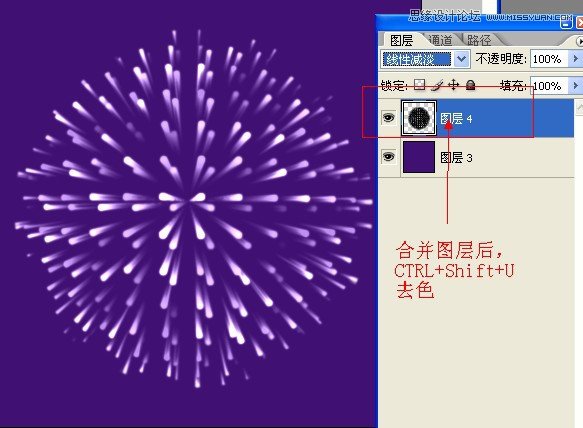
記得勾選“著色”選項
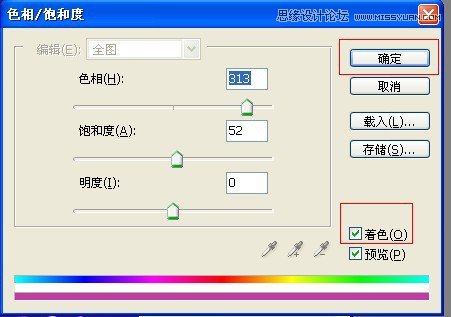
什么色都可以,只要你喜歡。
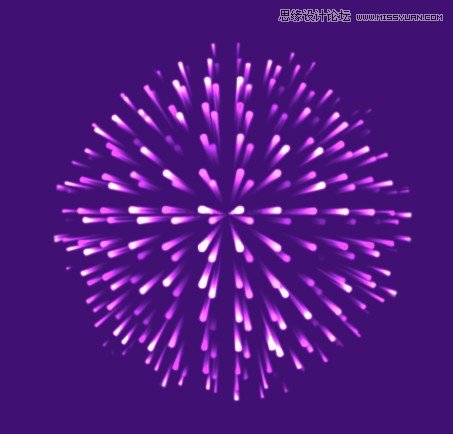
靈活應用
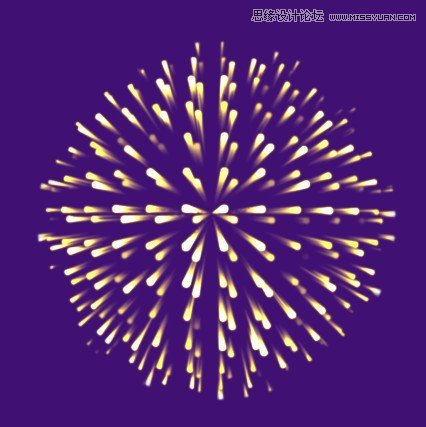
*********************************************************************************************************************************************
今天跟球有緣,繼續做球吧,呵呵。
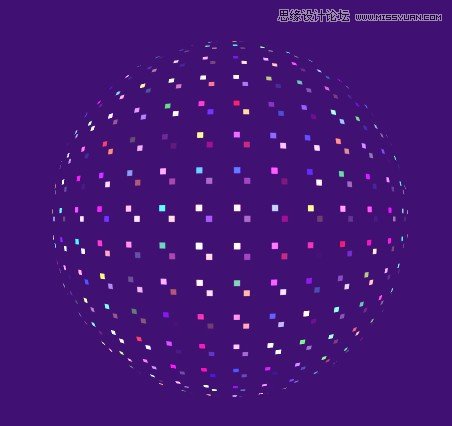
事實上,做這個東西,有時候并沒有一定要怎么做,是跟著我們的感覺走的,
當然還要經得起失敗,這個不行那就再做一次,誰也不可能一次就成功的。
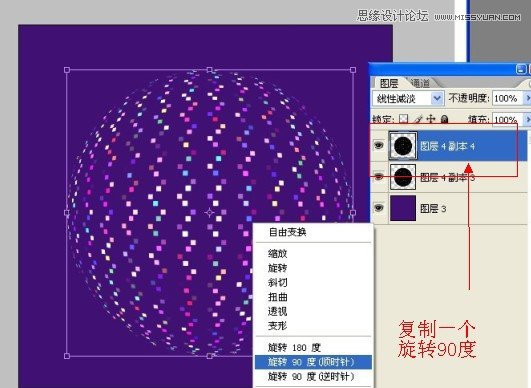
復制,翻轉(使點更多,球面更豐富和明顯)
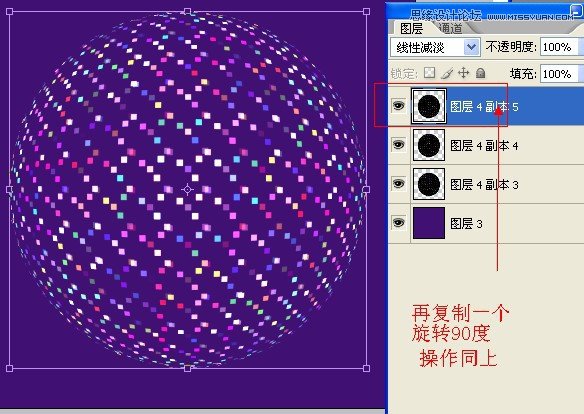
操作都是一樣,復制(翻轉)。但是注意方向要朝一個方向!
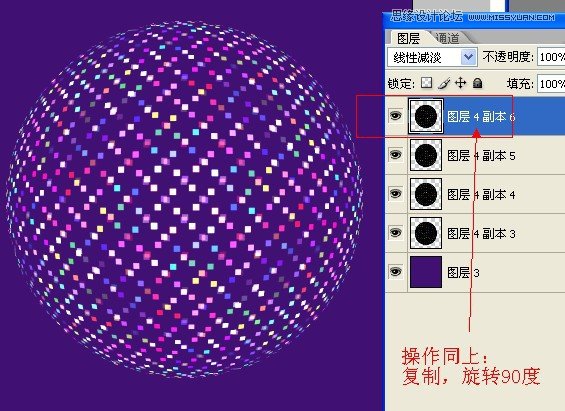
一個好看的七彩球體出來了
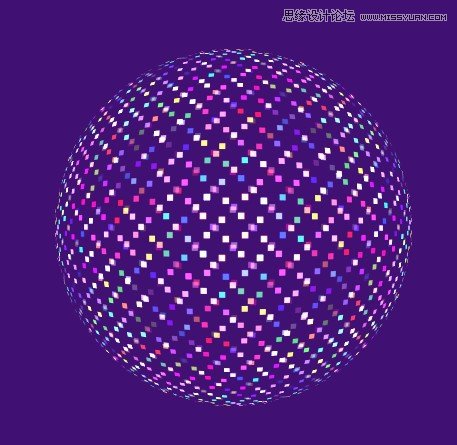
混合模式加亮
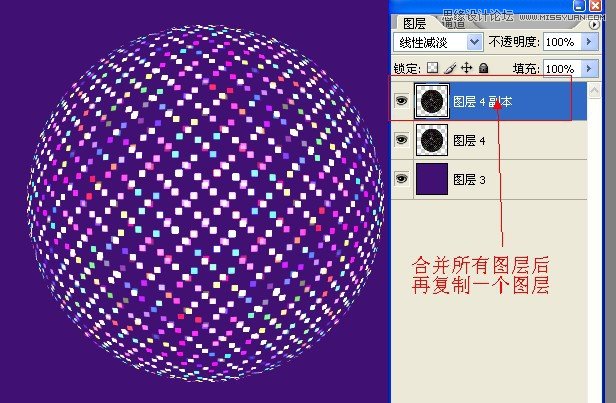
濾鏡中(成角的線條)很好理解。
就是使圖像成45度或者90度的方向一直延伸并發生變換,大家可以試試看。
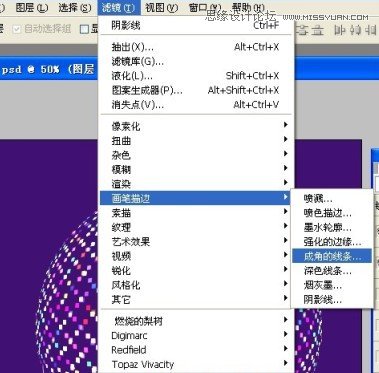
參數當然不是死數
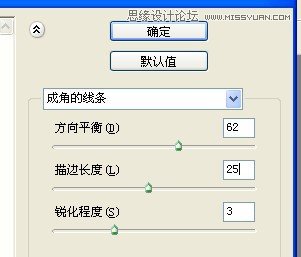
如果覺得線條不豐富,再繼續來一次啊。
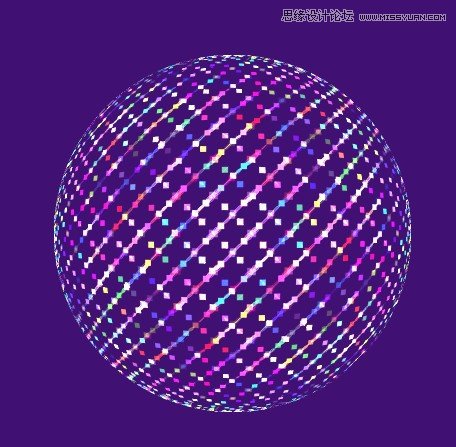
復制,翻轉,一樣的。
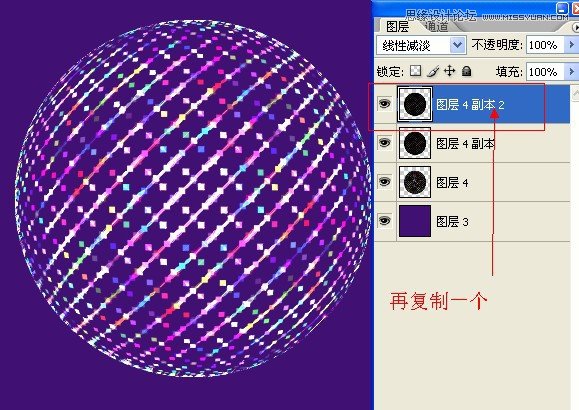
是不是很簡單?
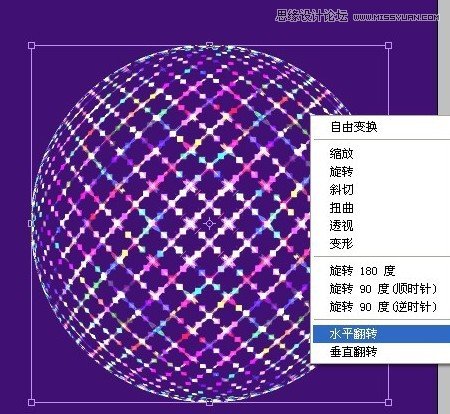
最后再加點什么外發光啊內發光啊就可以了,
當然如果你有耐心的話,還可以再發揮你的想象力,一直做一直做下去。
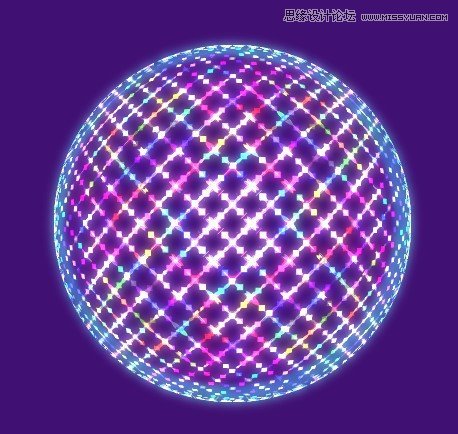
*********************************************************************************************************************************************
看著這個閃電,和剛才做的球,我突然想到:
用它來做一個帶著閃電的魔法水晶球如何?

球是有高光的,所以用渲染中光暈效果來做是再簡捷不過的了。
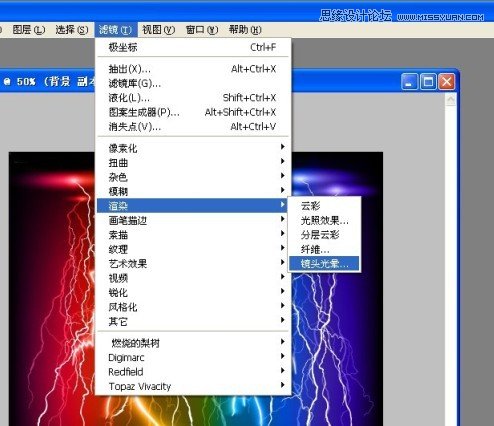
加個鏡頭光暈,就會有球面高光的效果。
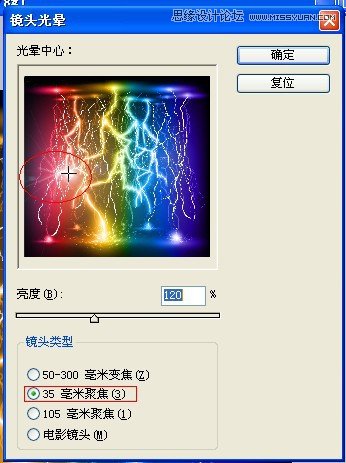
效果如圖:

再來一次不嫌多。

執行極坐標操作,大家可以看到極坐標還有收縮圖像的作用

一個球就誕生了

修飾下不需要的部分(橡皮擦,蒙版都可以)

我們只要球體,所以就單獨用圓形選取出來。
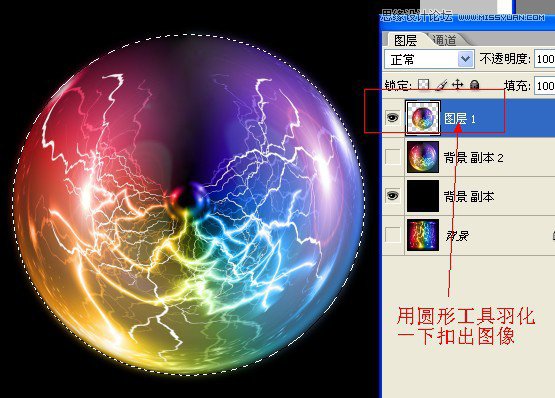
為了讓閃電更豐富,我們再復制一層。
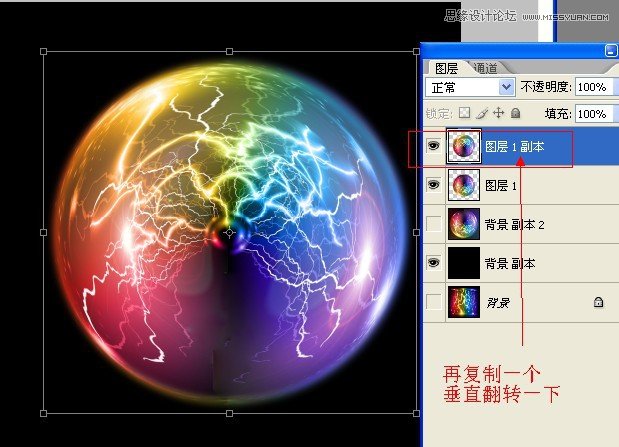
翻轉一下,并且改變圖層混合模式。
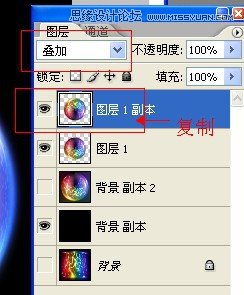
是不是有點像個球了?

還可以繼續深入下去:

模糊是為了讓這個球體有一定的顏色
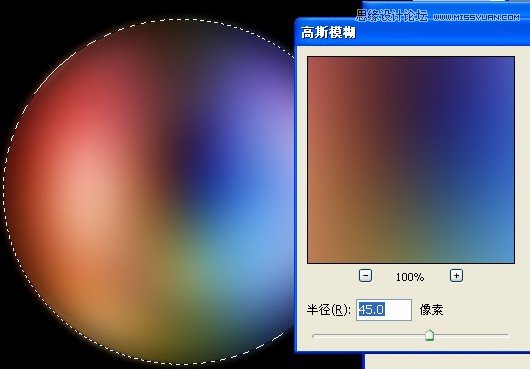
扭曲一下(純粹是即興)
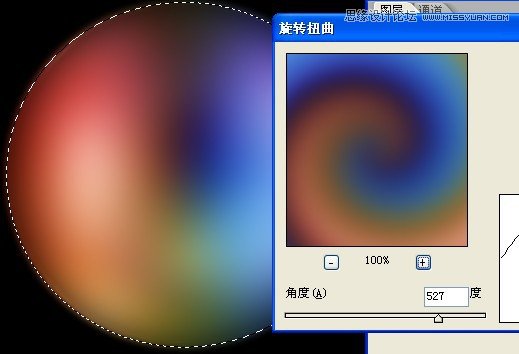
把它放到圓球的下面
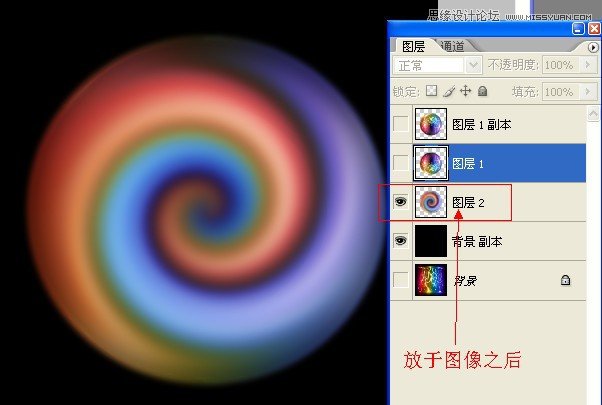
改變一下混合模式就差不多了
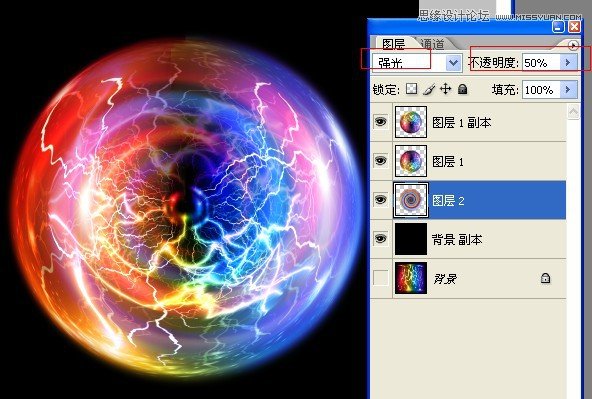
當然你覺得不好看,一樣還是用色相飽和度來調整顏色。
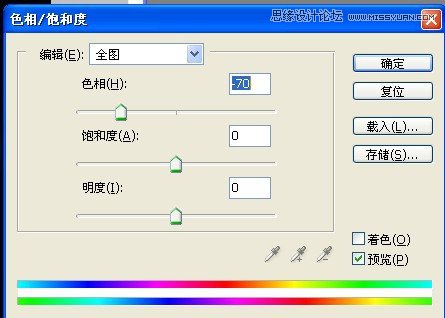
效果如圖:
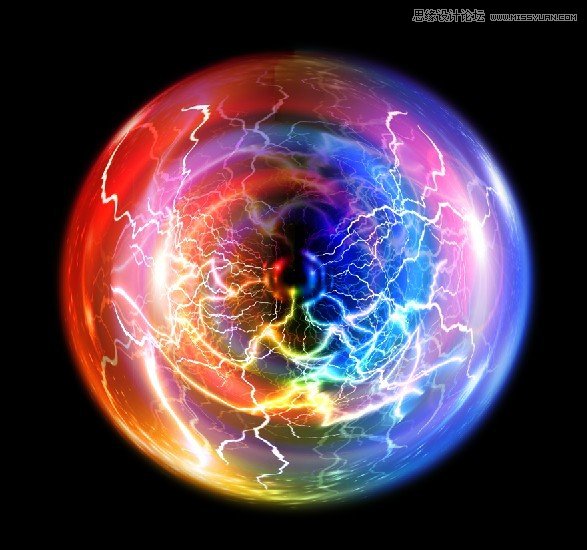
*********************************************************************************************************************************************

為了保持教程的完整性,因為前面都是以球形為主,所以我這里還是以圓形來制作新的圖像。

用圓形選取圖像后,羽化一定象素:

ctrl+j,把圖像單獨建立一個新的圖層,可以縮小一點。
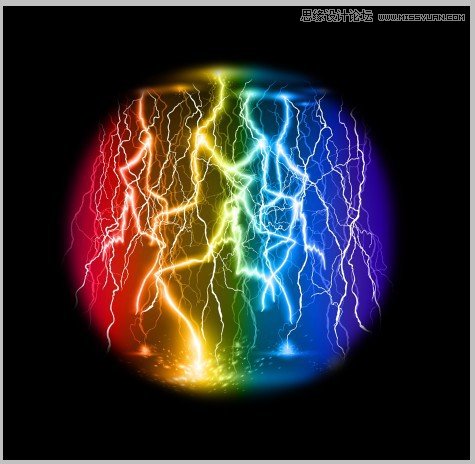
高斯模糊一下(這里是為了使圖像能夠結合晶格化)。
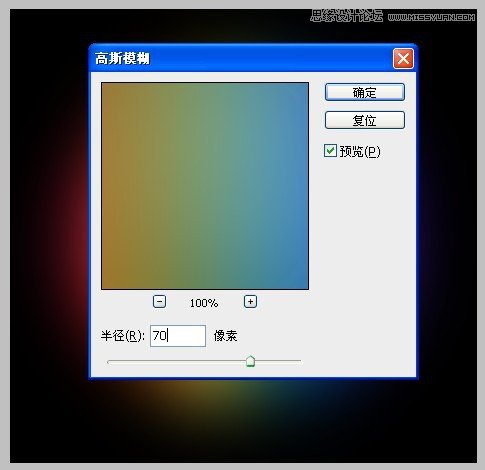
效果如圖:
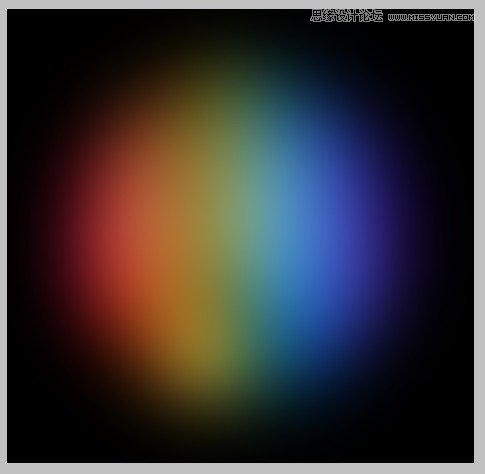
執行像素化——晶格化命令
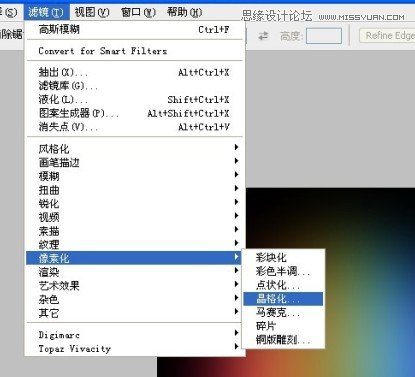
晶格化命令其實也是為了提取圖像的邊緣的,有輪廓了,就好辦了。
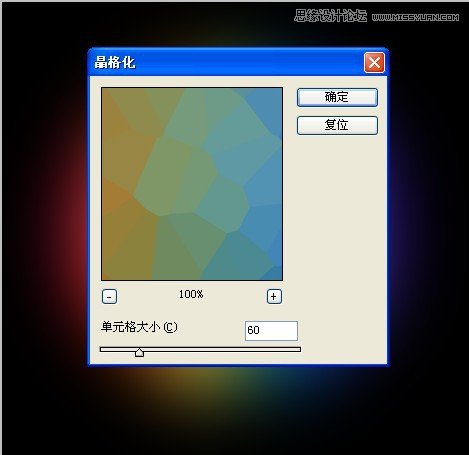
看到沒有,輪廓已經出來了
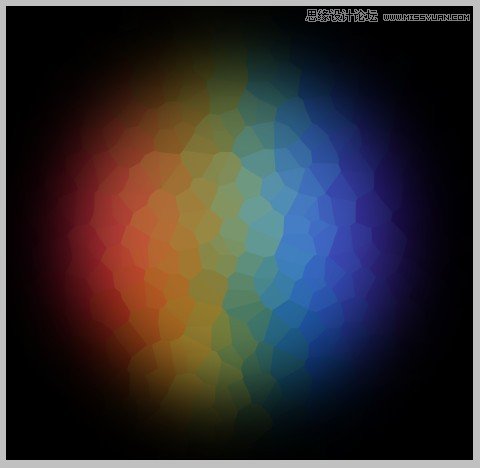
至于這個雜色中的中間值我確實沒深入研究過,估計是等高線之類的意思,
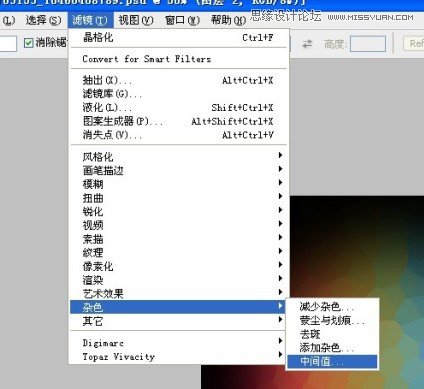
其實我們可以看到現在的效果就是有點像山峰之類的等高線效果,記住這個特性就行了。
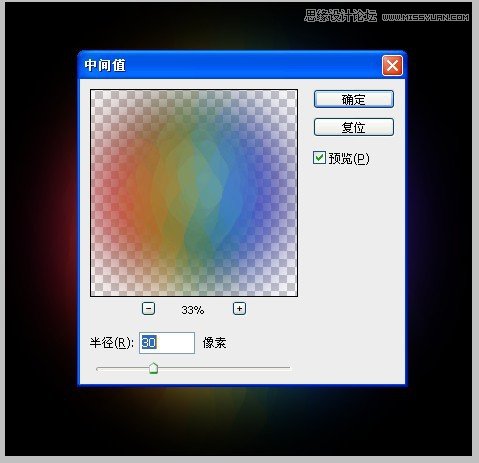
強化邊緣描邊也是為了提取圖像輪廓的,看到輪廓就容易有靈感。
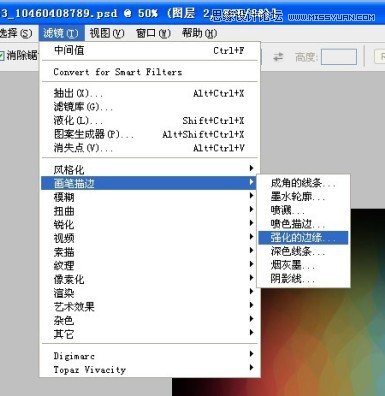
參數:
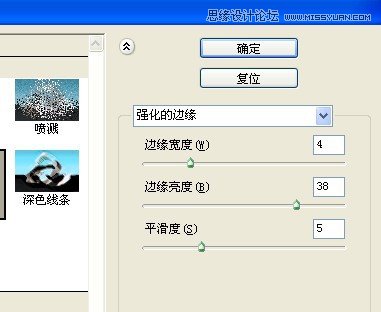
效果如圖
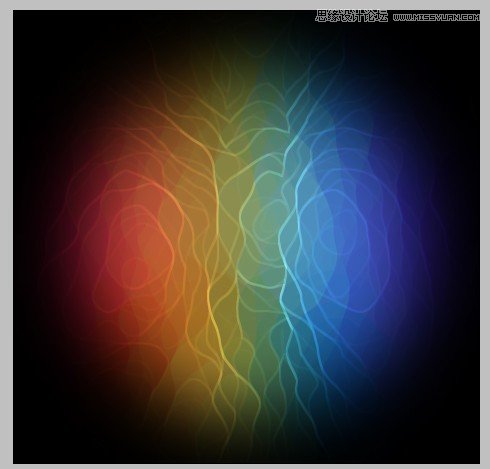
稍微銳化一下,加深輪廓線。

復制一個,翻轉90度,改變下混合模式,有點感覺了。
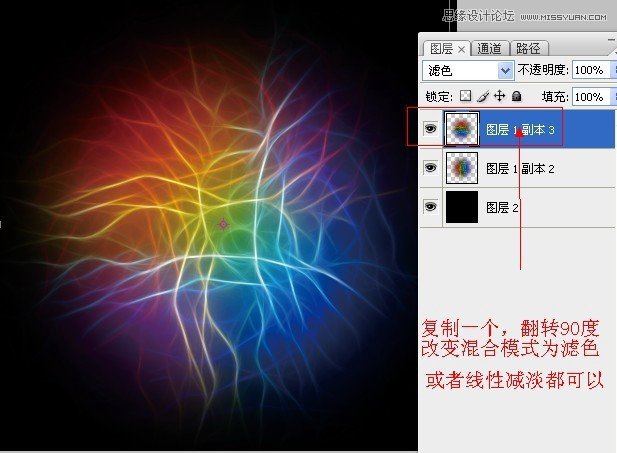
其他也都是復制,翻轉,改變混合模式,方法都是一樣的。
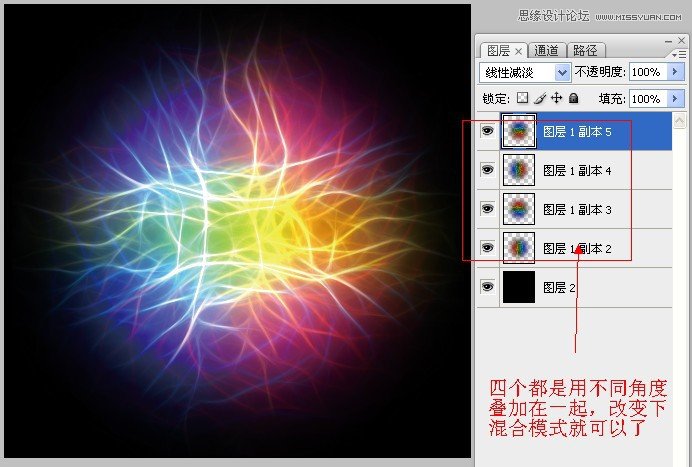
在中間加一個光暈是因為我感覺中間有點空,再說這個東西給我的感覺就像一個火球,呵呵。

扭曲旋轉一下(濾鏡——扭曲——旋轉扭曲)
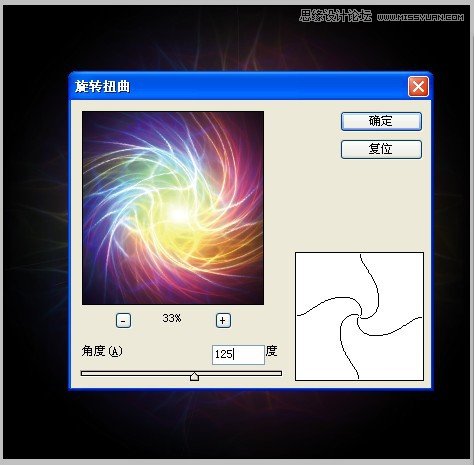
基本上就完工了

*********************************************************************************************************************************************
創作這些東西,尤其是當用到濾鏡的時候,大多數都是隨機產生的,并沒有一定的限制,
不過,要做出很漂亮的圖,還是需要一定的練習和想法的,
大家一定要多練多看,多想。
但愿各位能做出比我更好更漂亮的圖來!加油

網友評論